Setarea unei parole pentru aplicațiile de pe dispozitivele Samsung vă ajută să vă protejați informațiile personale. Acest articol vă va ghida despre cum să setați o parolă și să vă protejați confidențialitatea!
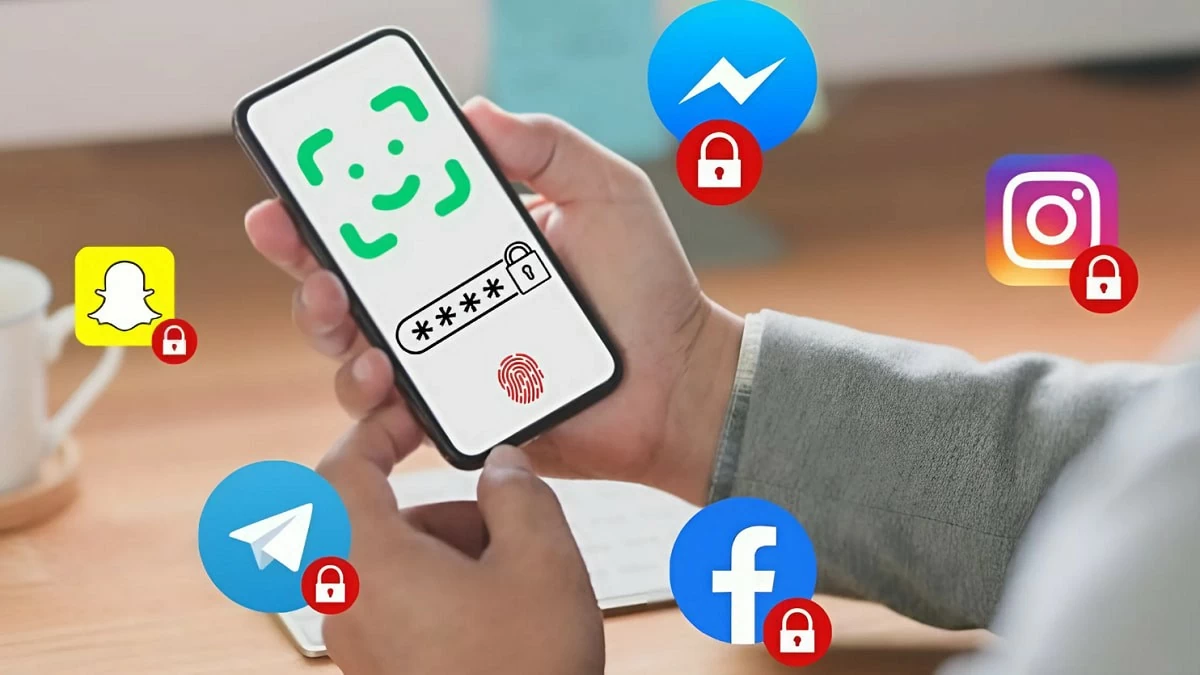 |
2 metode rapide de a seta parolele aplicațiilor pe Samsung
Setarea unei parole pentru aplicațiile de pe telefoanele Samsung este o modalitate eficientă de a proteja informațiile personale importante. Dacă doriți să blocați aplicațiile de pe telefonul dvs. Samsung, consultați cele două metode de mai jos.
Cum se setează o parolă folosind funcția de fixare a ecranului.
O modalitate eficientă de a seta o parolă pentru aplicațiile de pe telefoanele Samsung, pe care acest articol dorește să o prezinte, este utilizarea funcției de fixare a ecranului . Această funcție permite ecranului telefonului să afișeze doar aplicațiile fixate până când le anulați fixarea, oferindu-vă liniște sufletească atunci când împrumutați telefonul altor persoane, fără a vă face griji că informațiile lor personale vor fi vizualizate. Mai jos sunt pașii pentru a seta o parolă pentru aplicațiile Samsung utilizând fixarea ecranului:
Pasul 1: Deschideți aplicația Setări pe telefonul Samsung și selectați Securitate și confidențialitate .
Pasul 2: În această secțiune, atingeți Alte setări de securitate și selectați Fixați aplicațiile .
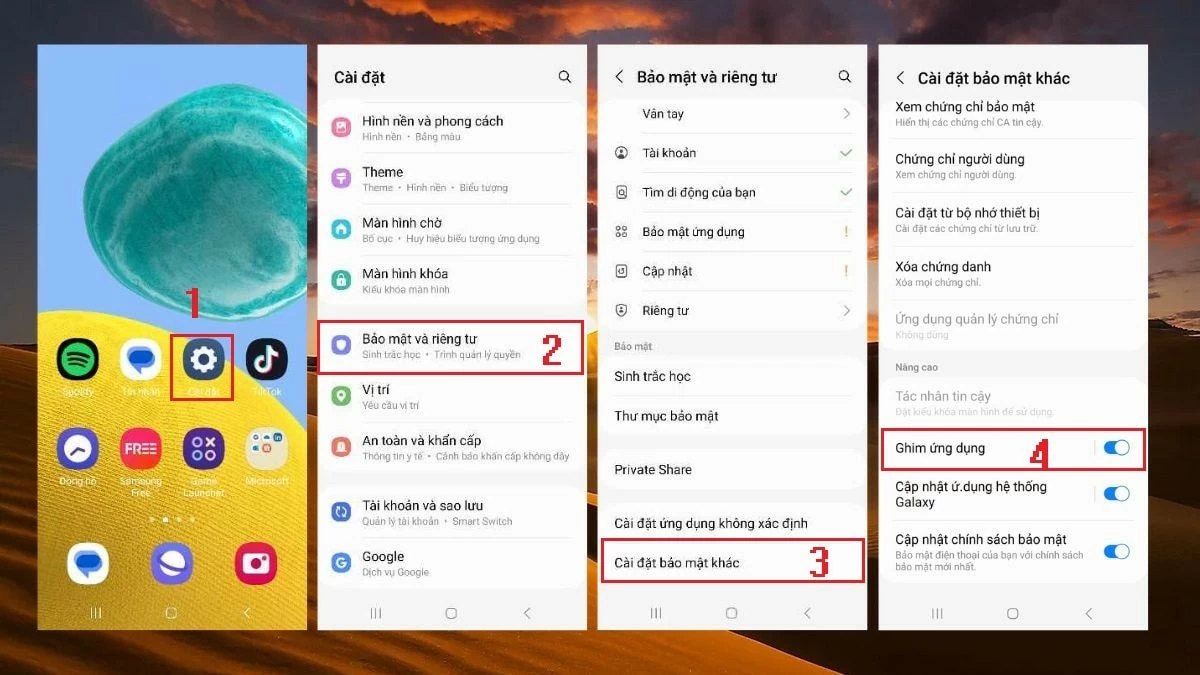 |
Pasul 3: Aici, activați funcția Fixare aplicații și selectați Utilizați stilul ecranului de blocare pentru a anula fixarea aplicațiilor.
Pasul 4: În secțiunea Tip blocare ecran , selectați PIN și introduceți codul necesar. Dacă doriți să solicitați un PIN la anularea fixării, activați funcția „Solicitați PIN” .
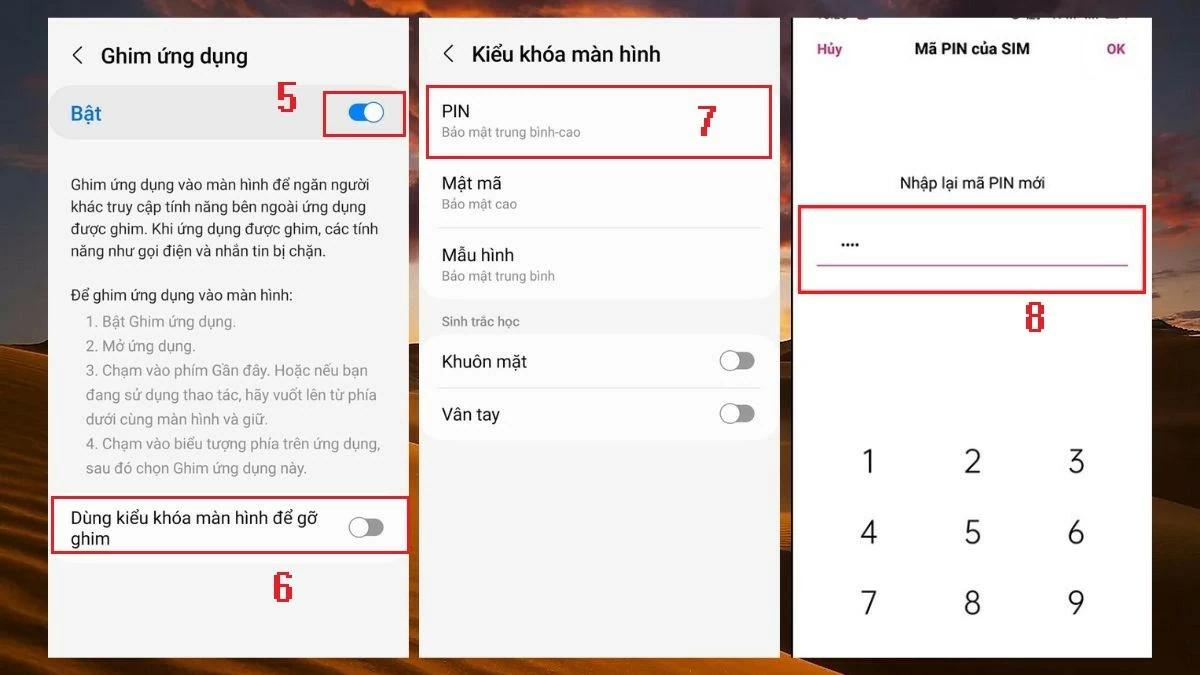 |
Pasul 5: Apoi, atingeți secțiunea „Despre” (pictograma cu trei linii verticale din partea de jos a ecranului) și selectați pictograma aplicației pe care doriți să o fixați pe ecran.
Pasul 6: Ecranul va fi fixat, iar utilizatorii pot interacționa doar cu aplicațiile fixate. Pentru a anula fixarea, pur și simplu apăsați și mențineți apăsate simultan butoanele Recent și Înapoi ; ecranul va reveni la starea sa normală .
Cum să setezi rapid o parolă pentru o aplicație folosind AppLock.
Pe lângă funcția încorporată de fixare a ecranului, puteți seta și o parolă pentru aplicațiile de pe dispozitivele Samsung folosind software terț. Una dintre cele mai populare aplicații în acest scop este AppLock . Iată pașii pentru a face acest lucru:
Pasul 1: Deschide Magazinul Google Play pe telefonul tău Samsung și instalează aplicația AppLock .
Pasul 2: Când deschideți aplicația, va trebui să desenați modelul de deblocare conform instrucțiunilor de pe ecran. Apoi, apăsați Accept pentru a acorda AppLock permisiunile necesare.
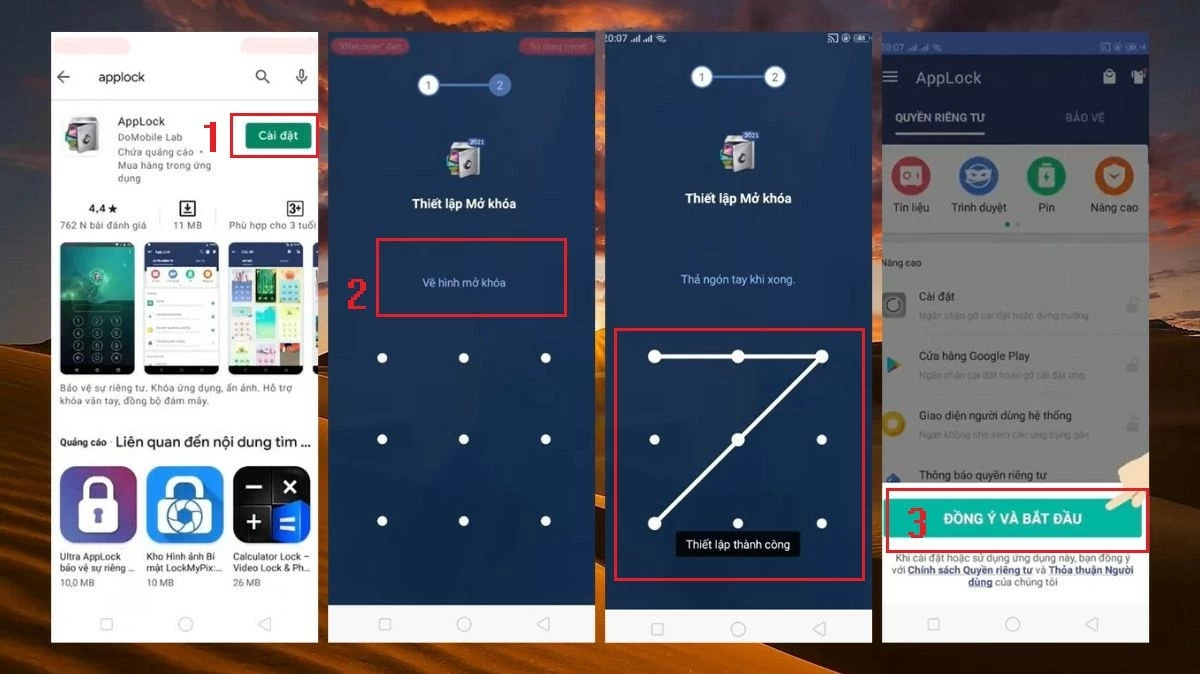 |
Pasul 3: În interfața Confidențialitate , selectați aplicațiile pe care doriți să le protejați cu parolă atingând pictograma lacăt de lângă ele.
Pasul 4: Apoi, atingeți Afișare pentru ca AppLock să poată accesa și bloca aplicațiile selectate.
Pasul 5: După finalizare, veți vedea că aplicațiile cu pictograma lacăt sunt închise. Aceasta înseamnă că, pentru a accesa aceste aplicații, trebuie să introduceți parola setată anterior.
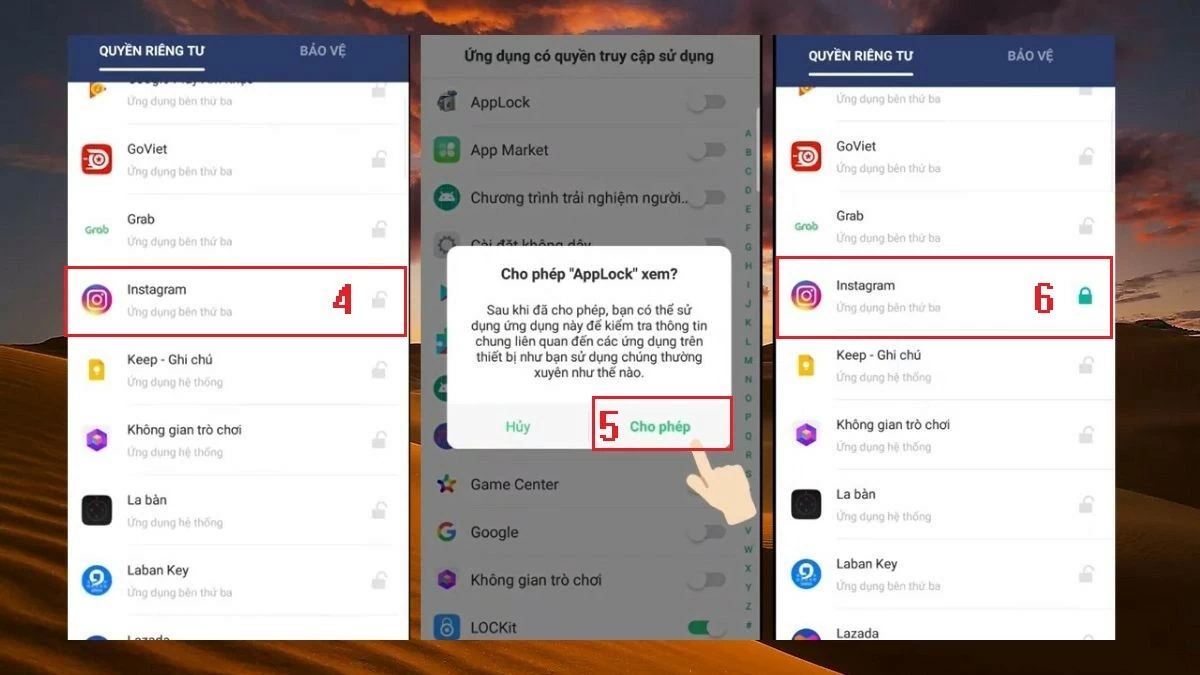 |
Mai sus este un ghid detaliat despre cum să setați convenabil o parolă pentru aplicații pe dispozitivele Samsung. Sperăm că aceste sfaturi vă vor ajuta să vă protejați cât mai bine confidențialitatea dispozitivului.
Sursa: https://baoquocte.vn/huong-dan-cach-dat-mat-khau-ung-dung-บน-samsung-don-gian-290063.html







![[Foto] Prim-ministrul Pham Minh Chinh prezidează o reuniune privind dezvoltarea economică a sectorului privat.](/_next/image?url=https%3A%2F%2Fvphoto.vietnam.vn%2Fthumb%2F1200x675%2Fvietnam%2Fresource%2FIMAGE%2F2025%2F12%2F20%2F1766237501876_thiet-ke-chua-co-ten-40-png.webp&w=3840&q=75)






































































































Comentariu (0)